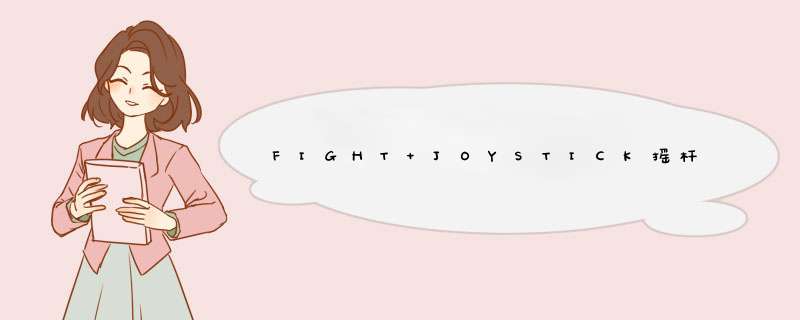
给你个华军软件的下饥胡和载地址吧:http://www.onlinedown.net/SOFT/3450.htm
1、一般USB摇杆建祥困茄议连接尺罩主机的后面的USB端口(供电比较足),电脑会提示接入了新的USB设备。。2、然后在电脑上安装好对应的驱动程序。
3、然后打开“控制面板”里的“设备和打印机”,就可以看到电脑上已连接的所有设备。在“设备”栏里可以找谨察到一个游戏控制器的图标,这就是刚安装的摇杆了。
推荐你要JoyToKey,很好用,用到摇杆的游戏都可以模拟&&&&&&&&&&&&&&&&&&&&&&&&&&&&&&&&&&&&&&&&&&&&&&&&&&&&&&
JoyToKey使用详细教程http://www.joytokey.com.cn/JoyToKey1.htm
那了也有下载的哦
(有图,够详细了吧)
&&&&&&&&&&&&&&&&&&&&&&&&&&&&&&&&&&&&&&&&&&&&&&&&&&&
迅雷下载地址http://www.gougou.com/searchid=1&search=JoyToKey
(随便下一个汉化版的就OK了)
&&&&&&&&&&&&&&&&&&&&&&&&&&&&&&&&&&&&&&&&&&&&&&&&&&&&&&
详细说明:
JoyToKey 使用游戏控制器来模拟键盘 *** 作它将游戏控制器输入转换为键盘或鼠标输入。使用 JoyToKey,您就可以使用游戏控制器来 *** 作原本不支持游戏控制器的应用程序,如 一些老游戏等。主要解决了用手柄玩游戏的问题!只要您愿意,甚至可以使用它来 *** 作 Word、Excel 等!
手柄映射键盘工具JoyToKey使用教程1
JoyToKey是通过手柄或 *** 纵杆来模拟键盘、鼠标的软件,它可以将手柄输入模拟成键、鼠输入传到系统中,完成不支持手柄或 *** 纵杆的 *** 作。更为难得的是,该软件支持几乎所有的游戏手柄,连低端的仿PS的并口手柄也不例 例外。 目前还有很多电脑游戏不支持手柄, 这给电视游戏玩家和喜欢用手柄的电脑游戏玩家 *** 纵游戏带来了不小的麻烦,不少玩家心中会恨恨地想:“如果这款游戏支持手柄,我早就爆机N次了!” 其实,一切都可以用JoyToKey来解决。下面以《仙剑奇侠传》DOS版为例来介绍一下使用办法: 首先下载JoyToKey汉化版,这是一个免安装软件,运行进入程序主界面,点击“新建”按钮,为《仙剑奇侠传》程序建立一个配置文件, 文件可以取名为“仙剑奇侠传”。
了解《仙剑奇侠传》需要用核誉到的键盘上的按键:“上 下 左 右”为“↑ ↓ → ←”,“ESC”和空格键为功能键。(另:有些游戏可以修改键盘设置,如果用到JoyToKey就不用按照自己的习惯来个性化设置,默认就可以, 但是手柄与键盘的对应关系必须搞清楚, 可以按照自己的意愿来对应。)接下来我们便可以根据前面提到的按键进行手柄模拟设置了。
例如,要将手柄方向键向左的按键模拟为键盘的左箭头“←”,只需在JoyToKey主界面右侧的按钮列表中双击“←”标记在d出的“设置功能”对话框中选择“键盘”选项卡,将鼠标定位在“键盘模拟输入”栏下的第一个空白输入框中,并在键盘上按一下左箭头“←”, 在该输入框内则会出现一个向左的箭头符号(见图)。单击“确定”按钮后便完成了对该按键的设置。 按照同样的方法,我们可以将键盘上的方向键和其他功能按键都模拟成为手柄上的相应按钮。如果需要用到鼠标,那么就在鼠标设置面板相 应设置即可。比如FPS游戏需要鼠标左键射击,就可以点上“左键”的勾。
设置完成后,保持JoyToKey不要关闭,拿起手柄就可以直接 *** 作了。
通过介绍可以看出,JoyToKey是将手柄与键盘关联起来的纽带,与游戏没有必然的关系。所以这款游戏究竟能发挥出多大的潜能,就靠大家去摸颤档索了。
&&&&&&&&&&&&&&&&&&&&&&&&&&&&&&&&&&&&&&&&&&&&&
手柄映射键盘工具JoyToKey使用教程2
◆第一节:前言
JoyToKey是一个使用摇杆来模拟键盘的好用程式,什麼时候要用到JoyToKey呢?
-状况一:有摇杆,但是模拟器却不支援摇杆…只好猛 *** 键盘!
-状况改洞段二:有摇杆,但是某些电脑游戏却不支援你的摇杆…又要猛 *** 键盘!
-状况三:很多好玩的FlashGame会支援摇杆吗?别开玩笑了…这时再度猛 *** 键盘!
如果以上几种状况常常让你脑神经衰弱,那麼JoyToKey将在一瞬间解决你的头痛!
◆第二节:准备工具
◇摇杆:
使用JoyToKey你一定要有一只摇杆(废话),并且记得摇杆要接在电脑上(又是废话)
◇JoyToKey主程式:
这个好用的程式是日本人开发的,要查看最新版本请到作者的网页官方站:http://hp.vector.co.jp/authors/VA016823/
◇特训99:
为什麼要准备这一个机车游戏?因为特训99刚好不支援摇杆,当教材刚刚好。
◆第三节:JoyToKey初级班
第一步:调查对应的按键
使用前,我们要先知道这个游戏的键盘对应键是什麼?以特训99为例:
游戏 *** 作 键盘按鉴
飞机移动 [↑] [↓] [←] [→]
游戏开始/接关 空白键/Space
第二步:开启JoyToKey主程式
第三步:认识JoyToKey介面
A、摇杆设定档名
B、你的摇杆按钮
C、键盘的对应键
第四步:开始设定
《4-1》新增摇杆组态设定:
A、按"新增"
B、将我们要对应的游戏名称输入,方便以后使用。例如粉红猪输入:特训99
C、按下确定储存
D、在此栏位就会出现我们的"特训99"设定档。
《4-2》按键对应设定:
B、将鼠标在本栏位点一下,接下来按下键盘的对应键"←"
(JoyToKey可让你设定一个按钮对应三个键盘按键)
C、如果须要连发的功能,请在此栏设定,调整钮越右边连发速度越快。
D、按下确定,我们已经将『摇杆的←』对应到『键盘的←』
《4-2》依样画壶芦:
接著就请大家依照上面的方法,将所有的按钮对应完毕吧!
最后别忘了再对照下表检查有无遗漏。
游戏 *** 作 键盘按鉴
飞机移动 [↑] [↓] [←] [→]
游戏开始/接关 空白键/Space
下图是粉红猪最终设定完成图 。
◆第四节:JoyToKey进阶班
我们找一个比较龟毛的模拟器Zinc来当教材吧!
使用JoyToKey将摇杆对应键盘,以后使用Zinc就用预设的键盘来玩就可以了!
(因为已经对应摇杆了~)省下每一个游戏都得重新设定摇杆的手续。
第一步:调查对应的按键
跟特训99一样,一开始我们得先了解Zinc的预设键盘对应键是什麼?
粉红猪示范Player1的设定:
Zinc *** 作 键盘按键
Player1开始 1
Player1投钱 5
方向控制 [↑] [↓] [←] [→]
按钮 A,S,D,Z,X,C
离开游戏 ESC
游戏抓图 F5
第二步:依样画壶芦
这下子连抓图都可以用摇杆 *** 作了,真是方便又顺手。
&&&&&&&&&&&&&&&&&&&&&&&&&&&&&&&&&&&&&&&&&&&&&&&&&&
欢迎分享,转载请注明来源:内存溢出

 微信扫一扫
微信扫一扫
 支付宝扫一扫
支付宝扫一扫
评论列表(0条)